[心得] 專業繪師的最佳選擇,HUION KAMVAS Pro 22繪圖螢幕使用評測
科技的進步,使得很多專業性產品變得更為普及。而這其中,繪圖螢幕作為智能時代創作的新載體,承載了專業創作者更多的真情實感。今天我們就來評測一款時下熱門的繪圖螢幕產品——繪王(Huion)KAMVAS Pro 22。下麵就從產品開箱、外觀細節、使用感受和個人總結這四個方面來展開評測。
產品開箱:
首先拆開包裝盒,延續繪王家慣有的黑色科技風,整體外包裝簡潔明瞭。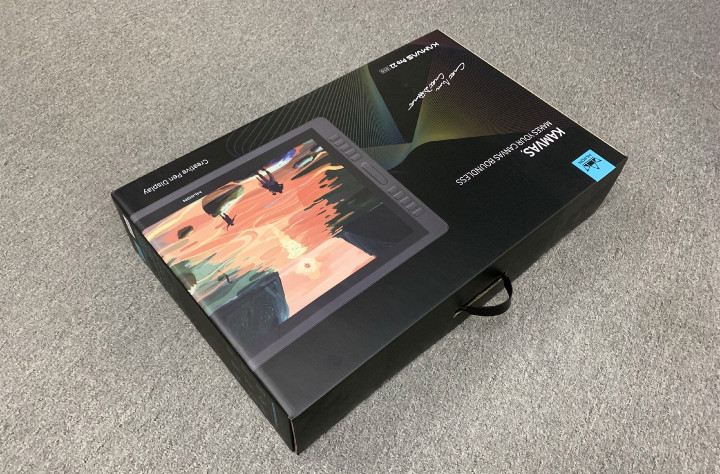
(外包裝圖)
打開包裝,上層是主要的配件:數位筆,HDMI線,USB線,電源適配器,AC線,筆座,手套,快速指南等;下層的繪圖螢幕是獨立密封包裝。不得不說細節處理確實很nice!(這裏特別提醒一下:建議打橫整個箱體像抽屜一樣拉開,不建議直立式抽取,主要是挺沉我拎不動哈哈~)
外觀細節:
21.5吋的超大螢幕,簡直滿足了我的大空間設計作業面積訴求啦~
左右兩邊是控制模式下的20個可自定義快捷鍵和2個前置觸控條,這真的是我目前市面上看到擁有最多自定義快捷鍵的繪圖螢幕了,可以大大加快工作效率!

(平面展示圖)
KAMVAS Pro 22適配的這款全新無源繪圖筆,厲害了,不用充電的黑科技。節能又環保,簡直不要太優秀!另外,筆的前端是矽膠材質,防滑防汗瞭解一下~這個長得很像甜甜圈的筆座,筆槽的設計是可以橫放或豎插數位筆的,扭開筆座,可以看到裏面放置了10根替換筆芯,中間的小銀環是替換筆芯用的夾子。

(繪圖筆和筆座)
使用感受:
①首先就是安裝支架,這裏要特別說一說這個20°~80°可調節支架,直軌滑扣的設計特別像健身房的臥推器材有木有!

(可調節支架)

(臥推器材)
對於我這種習慣一個姿勢就能畫到天長地久的人來說,一個60°就不會輕易再改了~當然啦,因人而異。
②然後開機慣例——安裝驅動。驅動是繪王官網上下載的,一鍵式驅動下載就很方便。
③驅動安裝好後,我們先來測試一下繪圖筆的筆觸靈敏度,我有做過功課——就讀取速率來說,之前的GT-221Pro是233PPS,而現在的KAMVAS Pro 22已升級為266PPS,可以感受到下筆沒有延遲,即時成像。

(筆觸使用情況)
④再來測試一下壓感,據我瞭解這款繪圖筆是8192Levels壓感,這已是目前行業專業級的壓感級別了。握筆手感舒適,搭載8192Levels壓感,加大力度,線條變粗獷;輕輕下筆的話,線條纖細。不管是橫豎斜畫,線條邊緣都沒有鋸齒,這一點我還是比較滿意的。
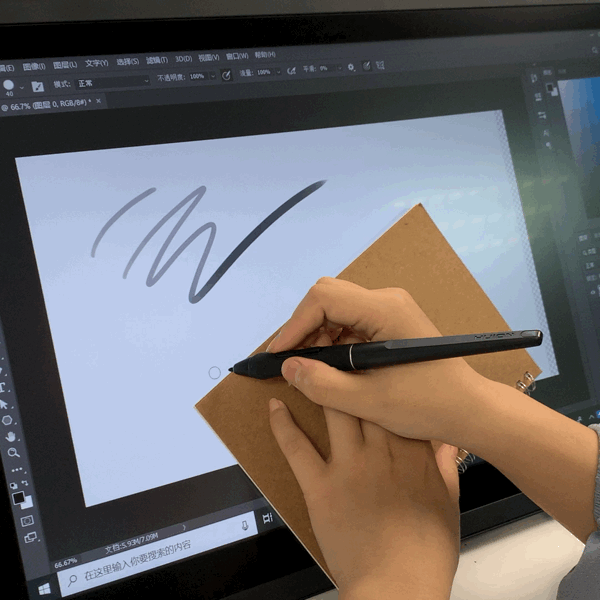
此處附上個人創作草圖一幅:

⑤對了,最後差點漏說一點——KAMVAS Pro 22主打的“100%sRGB寬色域和178°全視角”功能真的讓人很驚豔!而且它使用了全貼合螢幕技術,螢幕外觀上看起來很通透。在不偏光不反光的前提下,保證了多個角度畫面色彩均勻飽滿,過渡順暢自然。甚得我們這種戴眼鏡朋友的小心心呢~(如果你覺得100%sRGB色域不夠的話,同款2019年繪王還出了款120%sRGB,也是超級讚的,就是價格比18年出的這款貴些)

(對比圖)
個人總結:
總的來說,繪王Kamvas Pro 22繪圖螢幕在螢幕顯示和繪畫體驗上均表現不俗,而且價格優惠,這對於一些囊中比較羞澀的創作者(就比如我)來講簡直就是福音!綜合性價比之下,還是挺值得入手的一款繪圖螢幕啦!
產品開箱:
首先拆開包裝盒,延續繪王家慣有的黑色科技風,整體外包裝簡潔明瞭。
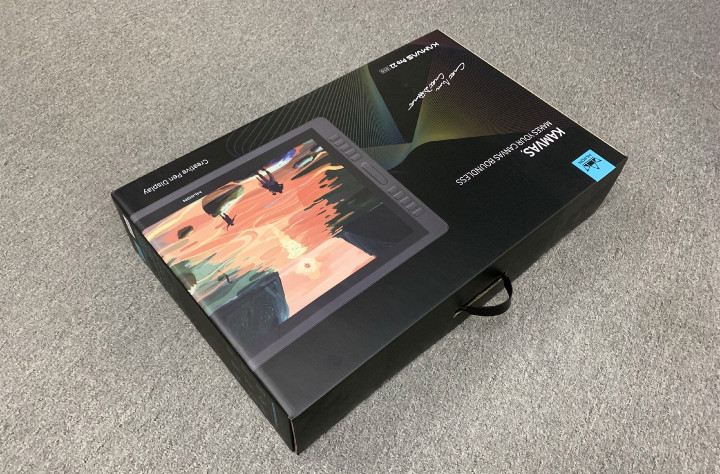
(外包裝圖)
打開包裝,上層是主要的配件:數位筆,HDMI線,USB線,電源適配器,AC線,筆座,手套,快速指南等;下層的繪圖螢幕是獨立密封包裝。不得不說細節處理確實很nice!(這裏特別提醒一下:建議打橫整個箱體像抽屜一樣拉開,不建議直立式抽取,主要是挺沉我拎不動哈哈~)
外觀細節:
21.5吋的超大螢幕,簡直滿足了我的大空間設計作業面積訴求啦~
左右兩邊是控制模式下的20個可自定義快捷鍵和2個前置觸控條,這真的是我目前市面上看到擁有最多自定義快捷鍵的繪圖螢幕了,可以大大加快工作效率!

(平面展示圖)
KAMVAS Pro 22適配的這款全新無源繪圖筆,厲害了,不用充電的黑科技。節能又環保,簡直不要太優秀!另外,筆的前端是矽膠材質,防滑防汗瞭解一下~這個長得很像甜甜圈的筆座,筆槽的設計是可以橫放或豎插數位筆的,扭開筆座,可以看到裏面放置了10根替換筆芯,中間的小銀環是替換筆芯用的夾子。

(繪圖筆和筆座)
使用感受:
①首先就是安裝支架,這裏要特別說一說這個20°~80°可調節支架,直軌滑扣的設計特別像健身房的臥推器材有木有!

(可調節支架)

(臥推器材)
對於我這種習慣一個姿勢就能畫到天長地久的人來說,一個60°就不會輕易再改了~當然啦,因人而異。
②然後開機慣例——安裝驅動。驅動是繪王官網上下載的,一鍵式驅動下載就很方便。
③驅動安裝好後,我們先來測試一下繪圖筆的筆觸靈敏度,我有做過功課——就讀取速率來說,之前的GT-221Pro是233PPS,而現在的KAMVAS Pro 22已升級為266PPS,可以感受到下筆沒有延遲,即時成像。

(筆觸使用情況)
④再來測試一下壓感,據我瞭解這款繪圖筆是8192Levels壓感,這已是目前行業專業級的壓感級別了。握筆手感舒適,搭載8192Levels壓感,加大力度,線條變粗獷;輕輕下筆的話,線條纖細。不管是橫豎斜畫,線條邊緣都沒有鋸齒,這一點我還是比較滿意的。
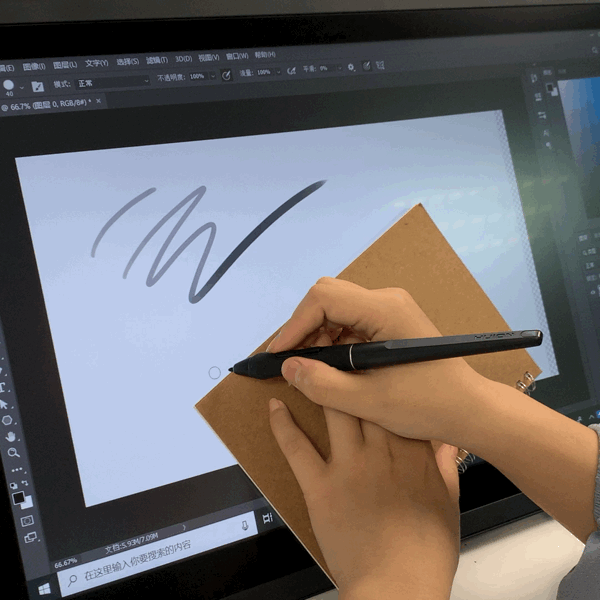
此處附上個人創作草圖一幅:

⑤對了,最後差點漏說一點——KAMVAS Pro 22主打的“100%sRGB寬色域和178°全視角”功能真的讓人很驚豔!而且它使用了全貼合螢幕技術,螢幕外觀上看起來很通透。在不偏光不反光的前提下,保證了多個角度畫面色彩均勻飽滿,過渡順暢自然。甚得我們這種戴眼鏡朋友的小心心呢~(如果你覺得100%sRGB色域不夠的話,同款2019年繪王還出了款120%sRGB,也是超級讚的,就是價格比18年出的這款貴些)

(對比圖)
個人總結:
總的來說,繪王Kamvas Pro 22繪圖螢幕在螢幕顯示和繪畫體驗上均表現不俗,而且價格優惠,這對於一些囊中比較羞澀的創作者(就比如我)來講簡直就是福音!綜合性價比之下,還是挺值得入手的一款繪圖螢幕啦!
廣告

網友評論 0 回覆本文